win10任务栏小锁无法联网的解决方法:
1、以管理员身份运行cmd,在命令提示符中键入NETSH WINSOCK RESET catalog 按下回车键运行;
2、如果提示错误的话,就进入安全模示之后在重新操作步骤“1”,没错误的话继续按下面步骤进行操作;
win10系统进安全模式的方法可参考《Win10开机强制进入安全模式如何操作?》
3、按下ctrl+shift+esc打开任务管理器,点击【服务】--【打开服务】;
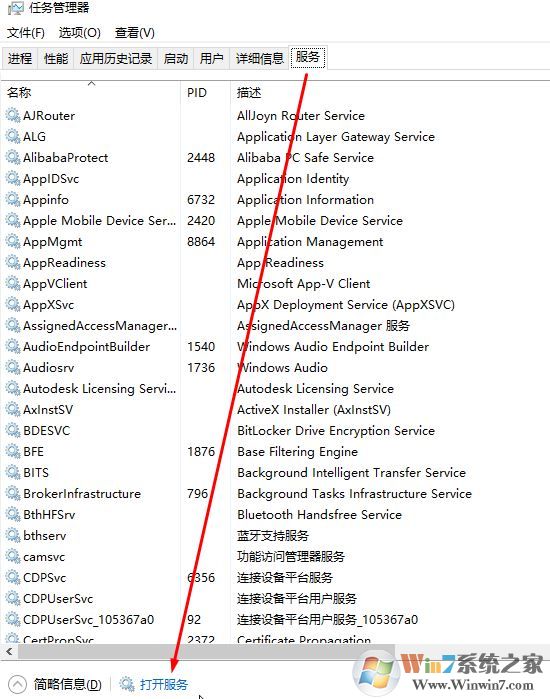
4、接着在服务中重新启动下System event notification 服务,下拉服务列表找到“System Event Notification Service”服务→右击选择启动;
所以最后重启了电脑,然后就发现电脑好了。不知道在没使用安全模示的情况下,需不需要重启。另外,开启安全模示,后,你会发现你的电脑背景变成了黑色,边角处会有【安全模式】的字样,不要慌,退出安全模示后就没了。
【笔记本】,打开电脑的速度比之前慢了最少一倍,屏幕右下角出现【金色小锁】,并且被鼠标【一点就消失】,【wlan】无线网络,没有安插网线,网络连接不可用,手机热点都连接不上,【网络共享中心】打不开,要么点了后就卡,要么根本不能点。
以上方法只能用于应急修复,若后期还是经常出现问题推荐重装win10专业版,条关于重装,小编有好的安装方法推荐给大家:如何格式化C盘重装Win10系统?纯净版win10系统的安装方法下载
分享到:

